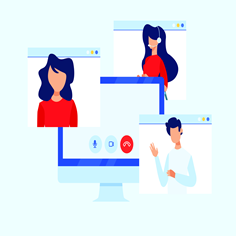Extensiones Meet para Chrome
Extensiones de Meet, para instalarlas en Chrome y usarlas durante la sesión Meet:
Extensión 1: para que el creador de la sesión pueda controlar las intervenciones de los participantes (la deben instalar todos los participantes para que vean los botones de petición de intervención y de permiso): https://chrome.google.com/webstore/detail/nod-reactions-for-google/oikgofeboedgfkaacpfepbfmgdalabej
Extensión 2: para obtener la lista de los participantes en la sesión Meet. Esta extensión en Chrome que le permite pasar todo el listado de participantes de la reunión de Meet a una hoja de Google (tipo Excel). Seguir los siguientes pasos:
- Abrir el navegador Chrome.
- Instalar la extensión en el navegador Chrome que se llama "Meet Attendance". Lo puede buscar en Google o a través de este enlace:
https://chrome.google.com/webstore/detail/meet-attendance/nenibigflkdikhamlnekfppbganmojlg - Hacer clic en el botón "Añadir a Chrome" y "Añadir extensión"
- Iniciar una reunión en Meet con alumnos en meet.google.com Si está correctamente instalada la extensión, una vez dentro de la reunión aparecerá un botón en la parte superior derecha como un círculo rojo con un tick claro que el botón de la extensión "Meet Attendance".
- Hacer click sobre el icono de participantes de Meet de la derecha (un icono de una persona con un número que indica las personas conectadas).
- Si no se ven todos los participantes a la vez, desplazarse por la lista de participantes hacia abajo hasta llegar al final.
- Observar que junto al botón de participantes de Meet hay un icono nuevo de un cuadradito con una "X" que también lleva un número. Es el icono de pasar lista. El número de ese icono debe coincidir con el número del icono de participantes. Si es menor, hay que repetir el paso 6 de desplazarse por la lista de participantes hasta llegar al final.
- Darle clic al icono del cuadradito con la "X" y directamente se nos abrirá una pestaña con la hoja de Google que incluye la lista de todos los participantes en Meet.